win10点开应用提示有病毒 WIN10无法打开软件提示存在病毒怎么办
更新时间:2023-11-25 12:11:13作者:xtliu
win10点开应用提示有病毒,如今随着科技的不断发展,我们的生活离不开电脑和互联网,与之相伴的是各种各样的网络安全问题,其中病毒感染成为了一大困扰。尤其是在使用WIN10操作系统时,有时我们会遇到点开应用提示有病毒或无法打开软件的情况。面对这样的困扰,我们应该如何应对呢?在本文中将会为大家提供一些解决方案,帮助大家有效应对WIN10病毒问题。
具体方法:
1.在开始菜单中打开设置。
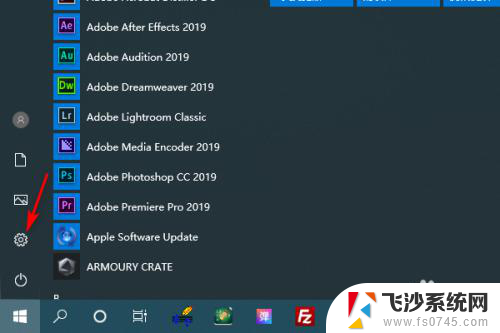
2.在Windows设置中进入更新和安全。
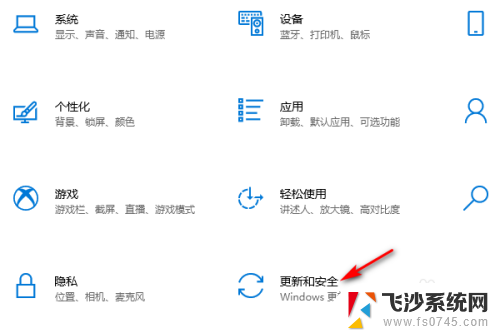
3.在更新和安全中点击Windows安全中心。
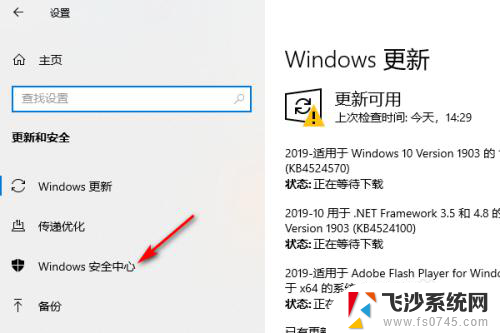
4.在Windows安全中心点击病毒和安全防护。

5.在病毒和威胁防护中打开保护历史记录。
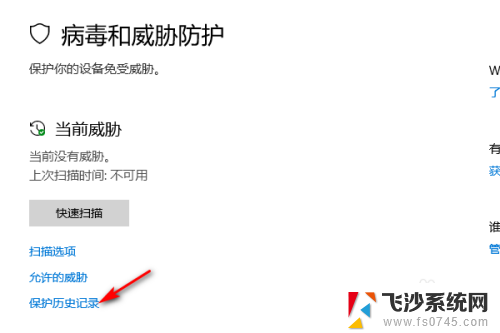
6.在保护历史记录中查看被阻止文件的详情。
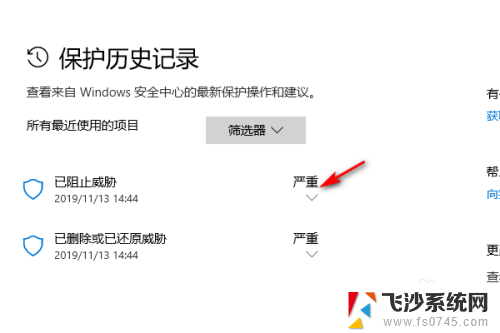
7.在详情中点击操作,选择允许即可解决问题。
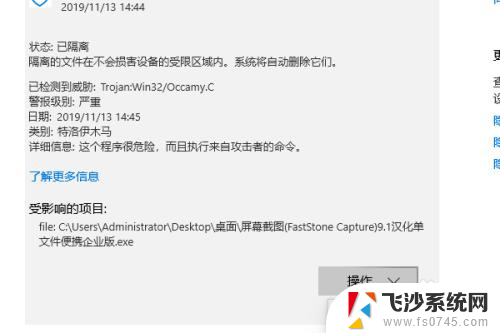
以上是win10打开应用程序时出现病毒提示的全部内容,如果你也遇到了同样的情况,请参考小编的方法进行处理,希望对大家有所帮助。
win10点开应用提示有病毒 WIN10无法打开软件提示存在病毒怎么办相关教程
-
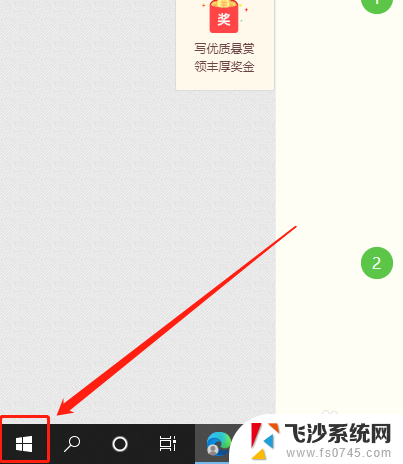
-
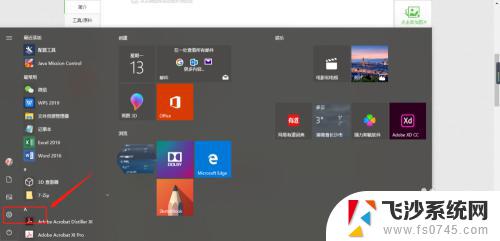
-
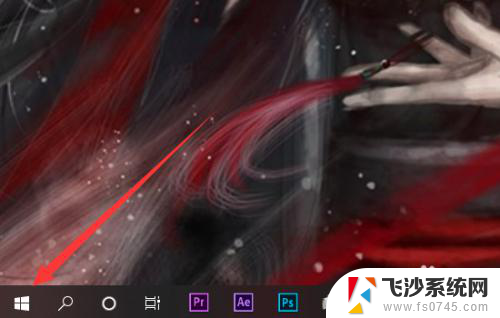 关闭windows defender病毒和威胁防护 win10病毒防护关闭方法
关闭windows defender病毒和威胁防护 win10病毒防护关闭方法2024-06-10
-
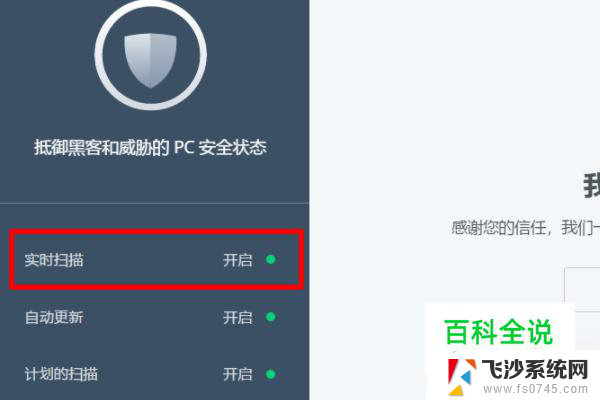 退出mcafee防病毒 win10自带的迈克菲杀毒软件如何关闭
退出mcafee防病毒 win10自带的迈克菲杀毒软件如何关闭2024-08-17
- win10打开杀毒软件 win10自带杀毒软件如何启用
- windows10如何关闭病毒和威胁防护设置 Win10安全中心中如何关闭病毒和威胁防护设置
- 每次启动软件都弹出提示 Win10打开软件时总是弹出提示窗口怎么办
- win10杀毒软件怎么关闭 如何禁用Windows10系统自带的杀毒软件
- window10如何添加打印机的扫描功能 win10怎么扫描病毒
- 电脑自带杀毒软件在哪里打开 win10自带杀毒软件怎么设置
- win8.1开始菜单改win10 Windows 8.1 升级到 Windows 10
- 文件:\windows\system32\drivers Win10系统C盘drivers文件夹可以清理吗
- windows10移动硬盘在电脑上不显示怎么办 移动硬盘插上电脑没有反应怎么办
- windows缓存清理 如何清理Win10系统缓存
- win10怎么调电脑屏幕亮度 Win10笔记本怎样调整屏幕亮度
- 苹果手机可以连接联想蓝牙吗 苹果手机WIN10联想笔记本蓝牙配对教程
win10系统教程推荐
- 1 苹果手机可以连接联想蓝牙吗 苹果手机WIN10联想笔记本蓝牙配对教程
- 2 win10手机连接可以卸载吗 Win10手机助手怎么卸载
- 3 win10里此电脑的文档文件夹怎么删掉 笔记本文件删除方法
- 4 win10怎么看windows激活码 Win10系统激活密钥如何查看
- 5 电脑键盘如何选择输入法 Win10输入法切换
- 6 电脑调节亮度没有反应什么原因 Win10屏幕亮度调节无效
- 7 电脑锁屏解锁后要按窗口件才能正常运行 Win10锁屏后程序继续运行设置方法
- 8 win10家庭版密钥可以用几次 正版Windows10激活码多少次可以使用
- 9 win10系统永久激活查询 如何查看Windows10是否已经永久激活
- 10 win10家庭中文版打不开组策略 Win10家庭版组策略无法启用怎么办